

Vous devez aller dans 'configuration', 'base de données'.
C'est à cet endroit que s'encodent vos informations.
Si vous n'avez pas accès à ce point de menu, veuillez voir avec la personne qui a les accès ou contactez le service support Produits Maison via l'adresse : newgap@gapi.be
Encodez les données UNIQUEMENT 'install code' et 'date de validité' qui se trouvent en rouge sur le voucher dans l’encadré 'base de données'.
Pas de panique ! Elle vous sera envoyée dans les délais impartis si vous êtes en ordre de paiement.
En cas de question, veuillez envoyer votre demande à admin@gapi.be
Contactez newgap@gapi.be. Il est possible que lors de la mise à jour de la licence vous ayez fait une erreur.
Vous avez un nouveau collègue ou une stagiaire et vous souhaitez lui créer un login utilisateur personnel et éventuellement un mot de passe ?
Vérifiez avant toute chose que vous avez bien des droits administrateur dans le programme.
Rendez-vous dans le menu 'configuration', 'application', 'utilisateur'.
Vous pouvez alors configurer le nouvel utilisateur en fonction du groupe de droit auquel il appartient.
Parfois la licence reçue ne correspond pas à la version du programme (ex: licence envoyée 4.5. et licence programme 4.3)
Il faut prendre contact avec le support Produits Maison (newgap@gapi.be) pour :
Contactez newgap@gapi.be. Il est possible de demander une licence pour plus de travailleurs.
Rendez-vous dans l'onglet 'configuration', 'dossier', 'e-mail'.
Vous avez la liste de tous les documents types et vous pouvez personnaliser à droite.
Attention, une fois le texte créé, l'objet et le texte accompagneront toujours ce type de courriel.
Il faudra veiller à le modifier avant l'envoi de toute lettre simple.
Dans le menu 'configuration', sélectionnez 'documents types'.
Cliquez sur ajouter (le petit "+" vert en bas).
Il arrive parfois que la mise en page soit compliquée. En cas de besoin, contactez notre service Produits Maison à l'adresse générale : newgap@gapi.be.
Après avoir vérifié qu’il n’y a pas un autre problème, il se peut que la clé Google doive être « réactivée. »
Vous avez certainement dû acquérir une clé google pour le calcul automatique des kilomètres.
C’est gratuit les 6 premiers mois. Au bout de 6 mois un mail est envoyé pour accepter la facturation.
Mais le pack de requêtes gratuites assez conséquent et en général il n’engendre aucune facturation.
Vous devez retrouver le mail envoyé après 6 mois qui parle de facturation.
Allez ensuite sur Google Cloud Platform. (NB : il faut être sûr de quelle adresse on a utilisé pour créer le compte). 'Configuration', 'dossier', 'google' : copiez la clé et valider.
Collez la clé dans Gap dans 'configuration', 'base de données', 'déplacement/mobilité'.
Dans les grilles client, personnel et agenda, vous avez la possibilité de faire apparaître ce qu'on appelle un résumé en cliquant sur le bouton "R".
Très pratique, il vous permet par exemple de :
Ces résumés et les informations que l'on souhaite voir apparaître se personnalisent dans l'onglet 'configuration', 'visualisation'.
Si vous souhaitez que tout le monde dans votre société ait la même configuration des résumés, vous pouvez cliquer sur le bouton en bas à gauche "appliquer ces paramètres à tous les utilisateurs du programme".
Votre licence Gap est configurée pour avoir un certain nombre d'utilisateurs actifs simultanés.
Si ce nombre est atteint, vous n'aurez pas accès au programme.
Vous pouvez prendre contact avec newgap@gapi.be afin de demander une offre pour augmenter ce nombre.
Si cela vous semble anormal car vous n'êtes jamais plus que le nombre maximum, vérifiez dans le gestionnaire des utilisateurs actifs (Menu Utilitaires - Session).
Si vous remarquez que des sessions ouvertes (en vie) ne devraient pas l'être, vous pouvez fermer ces sessions. D'autres options vous permettent de faire un test d'activité à une ou plusieurs sessions et vous pourrez même envoyer un message à tous les utilisateurs actifs afin par exemple de les prévenir que vous allez fermer leurs sessions.
Vérifiez les éléments suivants :
Dans le "résumé de la journée" (accessible depuis le menu Fichier - Résumé) se trouvent des informations telles que les anniversaires de la semaine, les dates de fin de validité de cartes d'identité, de titres de séjours, les dates de fin de maladies, etc.
Si vous souhaitez que ce résumé s'affiche automatiquement à l'ouverture du programme, rendez-vous dans le menu Configuration – Visualisation – onglet Affichage.
Vous pouvez configurer de nombreux avertissements dans le menu Configuration – Base de données, onglet Avertissement : fin de validité de carte d'identité, fin du permis de travail, fin du contrat, fin d'une réduction, fin d'une absence, maladie, accident, fin d'une suspension ou encore fin d'une occupation.
À vous de décider combien de jours à l'avance vous souhaitez recevoir l'avertissement.
N'oubliez pas de cocher les codes pour les travailleurs en reprise de travail.
Cela signifie que dans le document type, dans le MémoXX, le programme recherche une information qui n'existe pas. Il faut alors allez vérifier dans les informations disponibles dans le DatasetX quel est le champ (Field"yyy") que vous souhaitez faire apparaitre(1).
Il arrive également que ce soit parce que le datasetX n'est pas activé. Rendez-vous alors dans le document type, cliquez sur rapport, données, puis activer le dataset en question (2).
Vous avez planifié une formation pour de nombreuses aide-ménagères et vous ne souhaitez pas passer dans chaque agenda bloquer une à une les formations. Vous pouvez rendre votre code de formation "non supprimable".
Cela signifie que quelles que soient les options choisies lors de l'injection des horaire, votre prestation de formation ne sera jamais écrasée. Elle apparaîtra directement comme bloquée dans l'agenda (icône "interdit").
Lorsqu'il y a des petites coupures de réseau (internet), une fenêtre apparait en cascade et on ne sait plus quitter le programme.
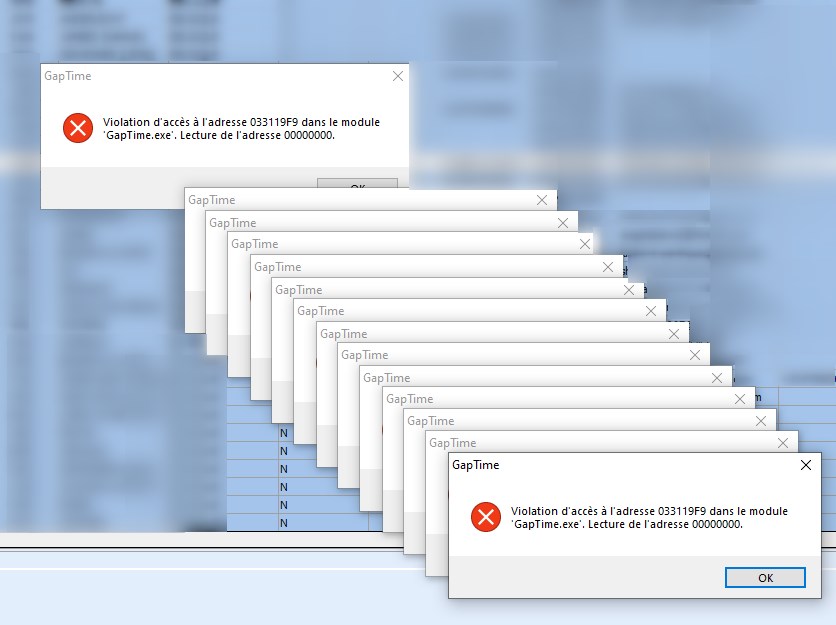
Mais que faire?
2 possibilités :
- Forcer le programme à s'éteindre via le gestionnaire de tâches :
Faire un clic-droit sur la barre des tâches
Aller dans le gestionnaire de tâches
Sélectionner le programme GAP
Cliquer sur fin de tâche
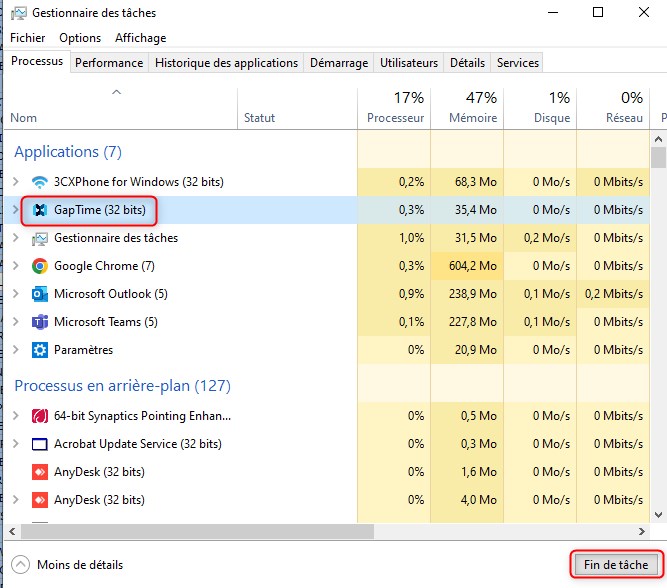
- Ouvrir à nouveau le programme
Double cliquer sur l'icône du programme. Il signale qu'une instance est déjà en cours et demande si vous voulez tout de même ouvrir le programme : cliquer sur oui. Le programme demande si on veut stopper l'autre instance : cliquer sur oui.
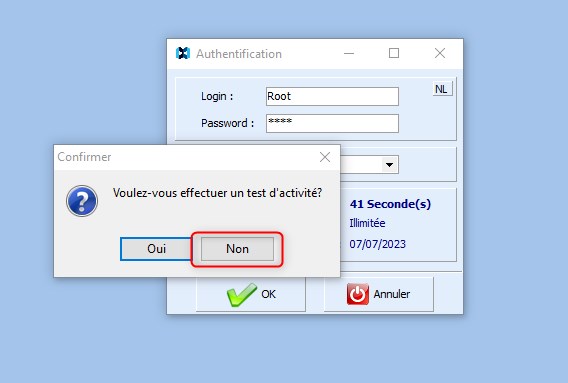
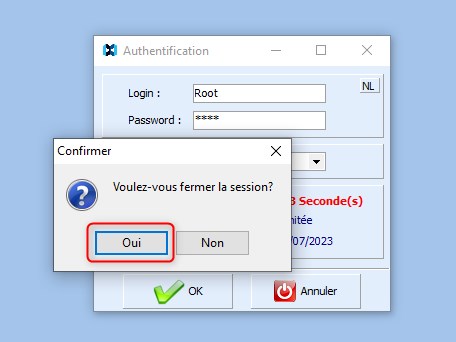

Vous vous êtes auto-éjecté du programme, vous pouvez vous connecter à nouveau